PS怎么进行唯美简约场景抠图
发布时间:暂无
1、首先对照片进行简单的分析,然后【CTRL+J复制一份】【L套索工具】绘制【鲜花的右半部分选区】。
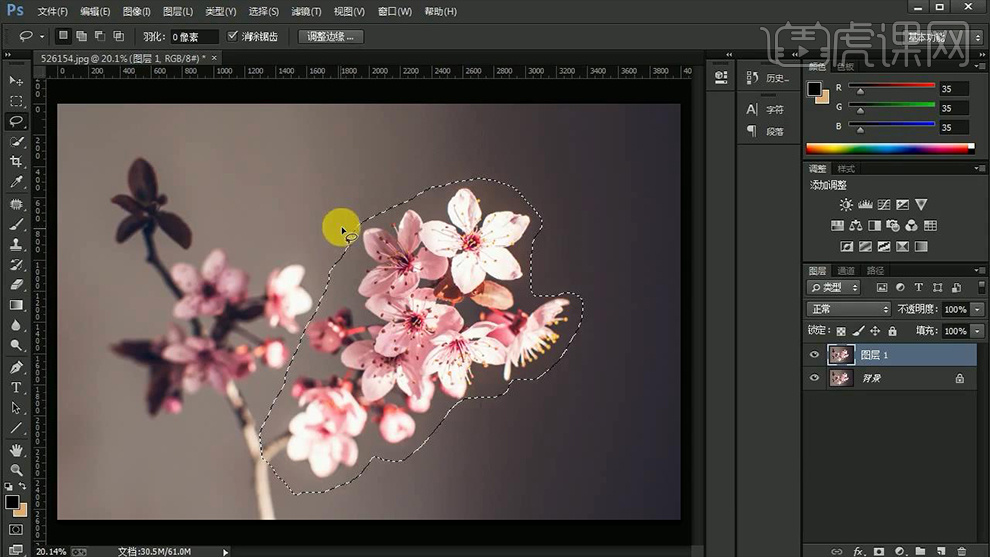
2、点击【调整边缘】然后【涂抹梅花边缘】去除多余的背景。
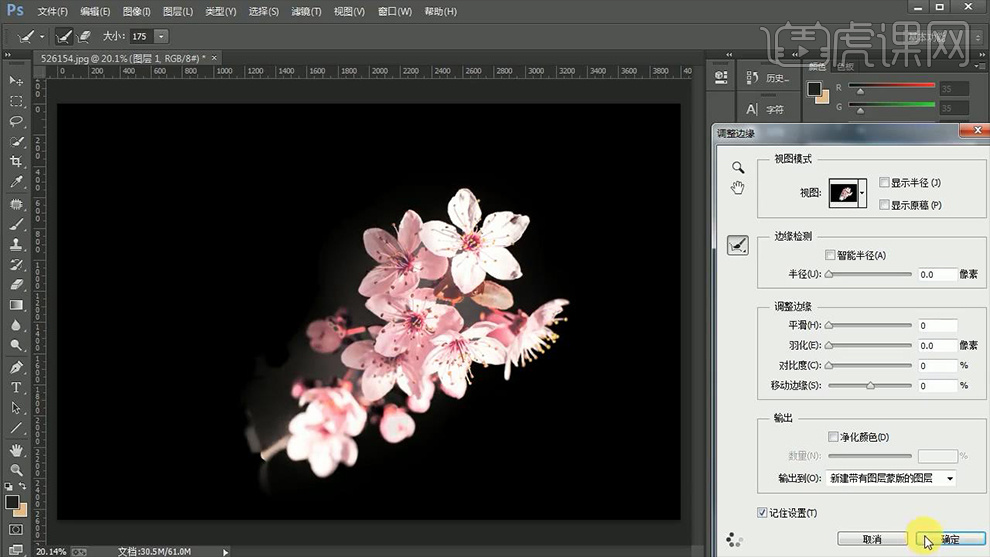
3、下方【新建图层-隐藏原图层】【任意填充颜色】然后【使用钢笔工具】【绘制花朵之间背景的选区】然后【在图层蒙版上-填充黑色】。

4、多余的【灰色背景】使用【加深工具】【在图层蒙版上涂抹】效果如图。

5、细节部分继续使用【钢笔工具】绘制【花朵中间杂质的选区】然后在【蒙版上填充黑色】。
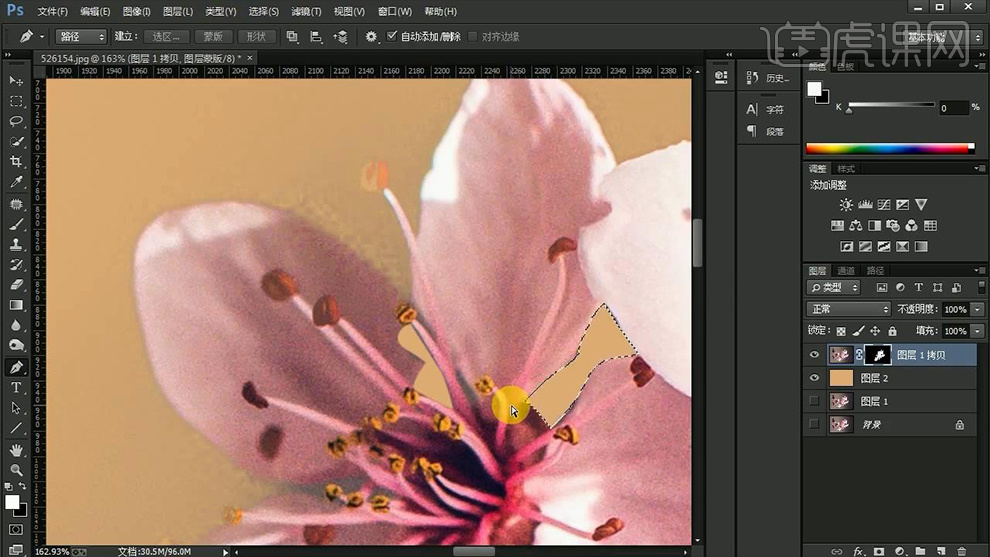
6、然后使用【模糊工具】在【蒙版上涂抹】【花儿的边缘】使边缘过渡柔和。
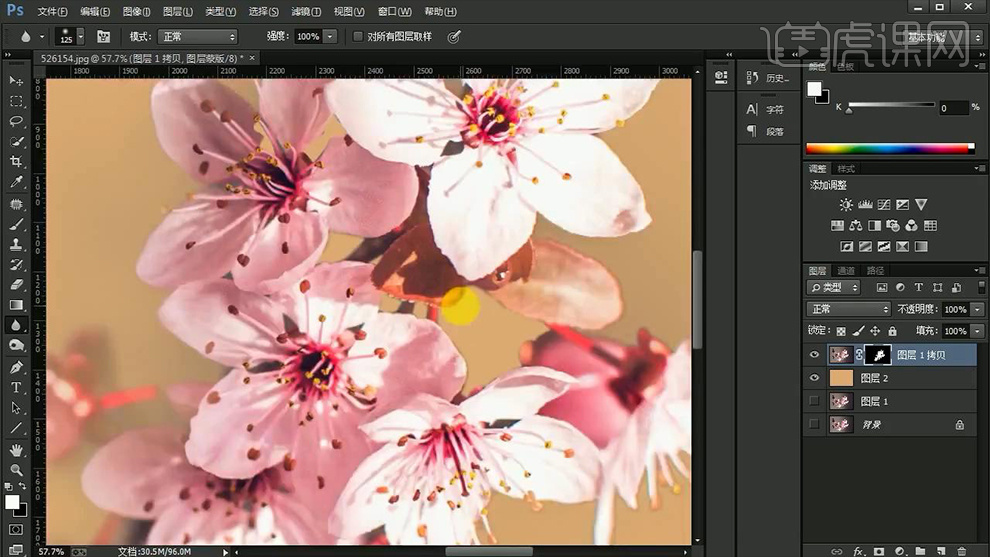
7、左半部分同样适用【L套索工具】点击【调整边缘】。
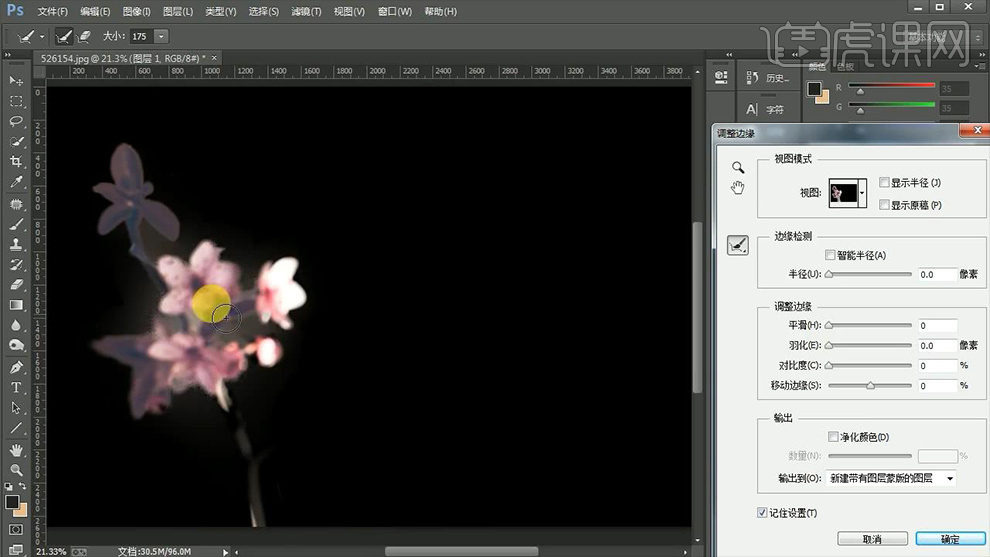
8、调整【图层顺序】然后使用【钢笔工具】绘制【树枝的选区】在【蒙版上填充白色】。
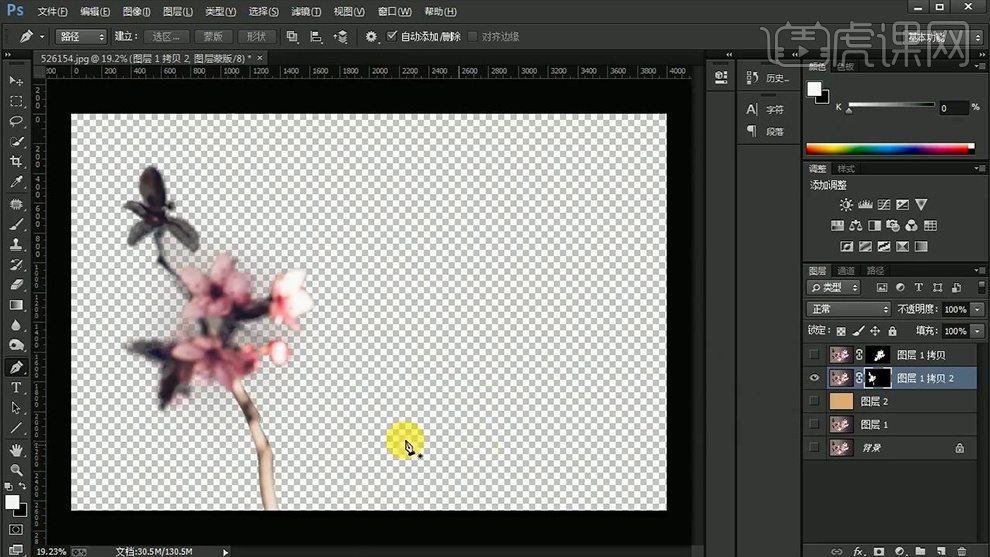
9、同样使用【钢笔-绘制多余的背景的杂质选区】然后在【蒙版上填充黑色】【边缘使用模糊工具/涂抹工具-涂抹边缘】。
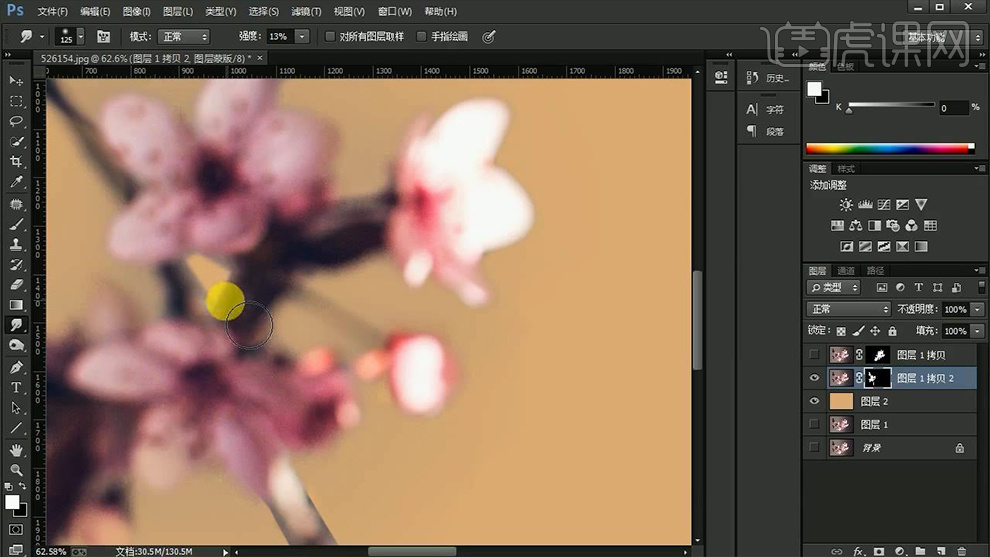
10、最终效果如图所示。






